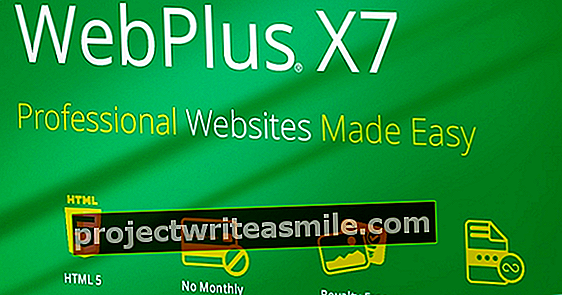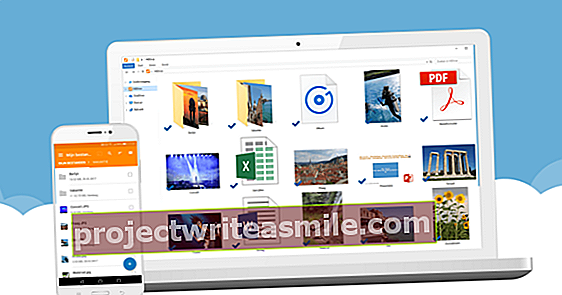Tyypillisesti Windows Update toimii hyvin, mutta työkalu voi juuttua päivityksen aikana. Tietysti erittäin ärsyttävää, koska haluat pitää uuden Windows 10: n täysin ajan tasalla. Mitä sinun pitäisi tehdä tällaisessa tapauksessa?
Jos Windows Update jumittuu tietyllä prosenttiosuudella päivityksen aikana, on todennäköistä, että työkalu on päätynyt silmukkaan. Ennen kuin päätät, että se on todella kaatunut, joudut odottamaan jonkin aikaa, koska joskus etenemispalkki jumittuu hetkeksi ja siirtyy sitten yhtäkkiä eteenpäin hyvin nopeasti. Jos näyttää siltä, että sinulla on ongelmia Windows Update -sovelluksen kanssa latausvaiheen aikana, on parasta ensin varmistaa, että se ei liity Internet-nopeuteen. Lue myös: Windows 10: n puhdistus hetkessä.
Jos olet päättänyt, että prosessi jumittuu liian kauan ja ongelma on itse Windows Update, voit nollata päivityksen komentokehotteella.
Tyyppi Komentokehote hakupalkissa käynnistyspalkin vieressä aloituspainikkeen vieressä. Napsauta hiiren kakkospainikkeella sovellusta hakutuloksissa ja valitse Suorita järjestelmänvalvojana.
Sitten komentokehote avautuu, ja voit suorittaa komennon lopeta vain wuauserv pysäyttää päivityksen. Lehdistö Tulla sisään suorittaa komento. Kirjoita sitten vain pysäytä palat ja paina uudelleen Tulla sisään. Päivitys on nyt kokonaan pysäytetty, joten silmukka keskeytetään. Voit nyt sulkea komentokehotteen.
Avaa tutkimusmatkailija ja mene C: \ Windows \ SoftwareDistribution. Poista tässä kansiossa olevat tiedostot ja / tai kansiot, mutta muista jättää itse kansio. Jos et voi poistaa joitain tiedostoja, koska ne ovat käytössä, käynnistä tietokone uudelleen ja yritä uudelleen. Käynnistä tietokone uudelleen, kun koko kansion sisältö on poistettu.
Yritä sitten suorittaa Windows Update uudelleen. Todennäköisesti prosessi ei enää jumitu nyt.